优酷视频怎么下载到电脑?优酷视频下载到电脑图文步骤
发布时间:2014-10-29 13:21:23 作者:佚名  我要评论
我要评论
优酷视频的资源十分丰富,那么我们怎么样才能将视频下载到电脑呢?下文不想就教大家优酷视频下载到电脑的步骤,一起去学习下吧
视频怎么下载到电脑?优酷视频的资源十分丰富,那么我们怎么样才能将视频下载到电脑呢?下文不想就教大家优酷视频下载到电脑的步骤,一起去学习下吧。
优酷视频下载地址:
优酷视频下载到电脑步骤:
1.首先我们下载安装好优酷客户端,然后启动优酷客户端,在主界面,我们从优酷客户端搜索进入自己要下载的电影;
2.下面我就搜索到爸爸去哪儿这个电影,来操作演示一下如何下载到电脑,我们在播放界面将鼠标放到影片上,就可以看到右侧出现了下载按钮,我们直接点击这个按钮;
3.然后我们就会发现弹出了下载框,我们在这里可以设置我们要下载的视频存放的位置;
4.点击浏览,可以在我的电脑里选择要存放的位置;
5.然后我们还可以点击下面的自动转格式按钮,对下载的视频转换格式,因为网页视频基本都是flv格式的,有些移动设备并不支持这些格式的播放;
6.选择好之后,我们点击确定按钮,然后你就会发现下面那个下载的那里,就多了个红色的数字1,这就证明已经加入到下载序列了;
7.我们点击下载,进入到下载任务页面,可以看到这里显示的正是我们刚才下载的视频,可以查看下载进度和速度;
8.还可以点击已下载,查看已经下载好的视频,也可以选择后面的任务完成后关机,来轻松管理你的下载;
温馨提示:有些具有版权的视频是不可以下载的哦
相关文章
- 有朋友说.在优酷上看电影.看到一半时.提示错误代码2001.到底是什么原因呢.我们来分析一下吧2012-12-27
屏蔽优酷、土豆等多个视频网站的15秒广告的方法(通过hosts)
最近有朋友看视频的时候,总是有一些广告,偶尔还可以,总是出现让大家挺烦的,所以网上找了下面的方法,原理很简单就是改hosts的!在改之前最好先备份一下hosts。2011-03-31- 教你用一招最快下载你要的视频、不需要安装什么下载软件、快速方便2013-03-06
- 有网友反映自己的电脑最近突然打不开优酷的视频了.问我是什么原因.怎么解决.我们分析一下.可以找出来好办法的2013-02-04
- 看到喜欢的视频,却苦于不能收藏,下次想要再看是不是觉得找起来很困难,或者就是本视频已被删除?在接下来的教程中将会告诉你优酷视频怎么下载,感兴趣的各位可不要错过了2013-03-21
- 小编就教大家优酷客户端如何上传下载视频的方法。如果你想了解的话就跟着小编一起看看以下内容吧2013-02-27
- 关于优酷视频怎么下载的详细说明及下载方法2012-12-19
- 上优酷或者土豆上去下载视频已经成为了用户的习惯,最近小编学到了一个方法无需任何软件就可下载优酷土豆视频,看到这句话是不是欣喜若狂了哈,此方法不只对优酷网有效,对其2013-02-27
- 使用优酷客户端时候会出现打不开的情况,因此这篇文章主要介绍下视频软件优酷客户端有时候打不开的解决方法,需要的朋友可以参考下2014-09-01
- 如果要分享的朋友很多一条一条发链接是不是太麻烦了,其实我们只要把视频分享到朋友圈,那么微信里的好友就都能看到啦,下面以图文的形式为大家介绍下2014-09-19


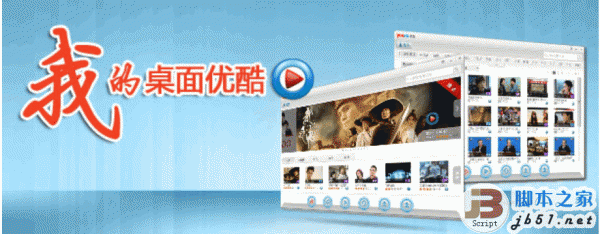


最新评论